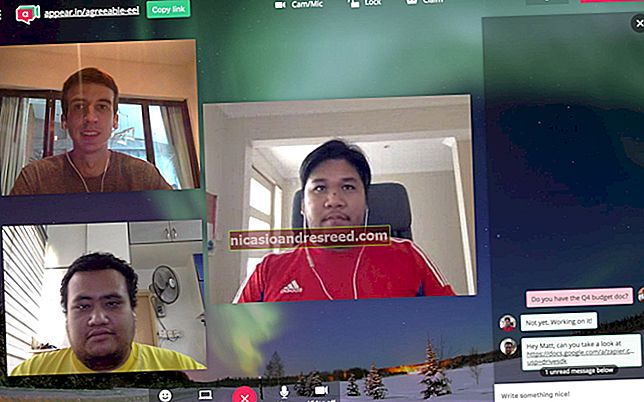Com restablir de fàbrica Windows 10

Si el vostre PC amb Windows 10 funciona lentament o actua de forma anormal, una de les maneres més segures de solucionar el problema és mitjançant un restabliment de fàbrica. Això també es recomana si veneu l'ordinador. Així és com.
Abans de començar el procés de restabliment de fàbrica, assegureu-vos de fer una còpia de seguretat dels fitxers. En cas contrari, es poden perdre algunes dades importants.
Quan estigueu a punt per restablir de fàbrica el vostre PC amb Windows 10, obriu el menú Configuració del Windows fent clic al botó Inici i seleccioneu la icona d'engranatge.

Ara apareixerà la finestra Configuració. Aquí seleccioneu l'opció "Actualització i seguretat" que trobareu a la part inferior de la finestra.

Ara apareixerà una llista d'opcions d'actualització i seguretat al tauler esquerre. Aquí seleccioneu "Recuperació".

Ara estareu a la finestra de recuperació. A "Restableix aquest PC", llegeix detingudament la descripció i selecciona el botó "Començar".

Un cop seleccionada, apareixerà la finestra "Restableix aquest PC". Tindreu dues opcions per triar:
- Conserva els meus fitxers: Aquesta opció conservarà tots els fitxers personals mentre elimineu les aplicacions instal·lades i la configuració del sistema.
- Elimina-ho tot: Això esborrarà completament el vostre PC amb Windows 10.
Trieu l'opció que millor us funcioni.

A la finestra següent, veureu un missatge que us mostrarà què passarà quan restabliu l'ordinador. Aquest missatge serà diferent, segons el mètode que hàgiu triat al pas anterior.
Quan estigueu a punt, seleccioneu el botó "Restableix".

El vostre equip amb Windows 10 ara començarà a restablir-se de fàbrica. Això pot trigar uns quants minuts, així que tingueu paciència. Quan finalitzi el procés, l'ordinador es reiniciarà.